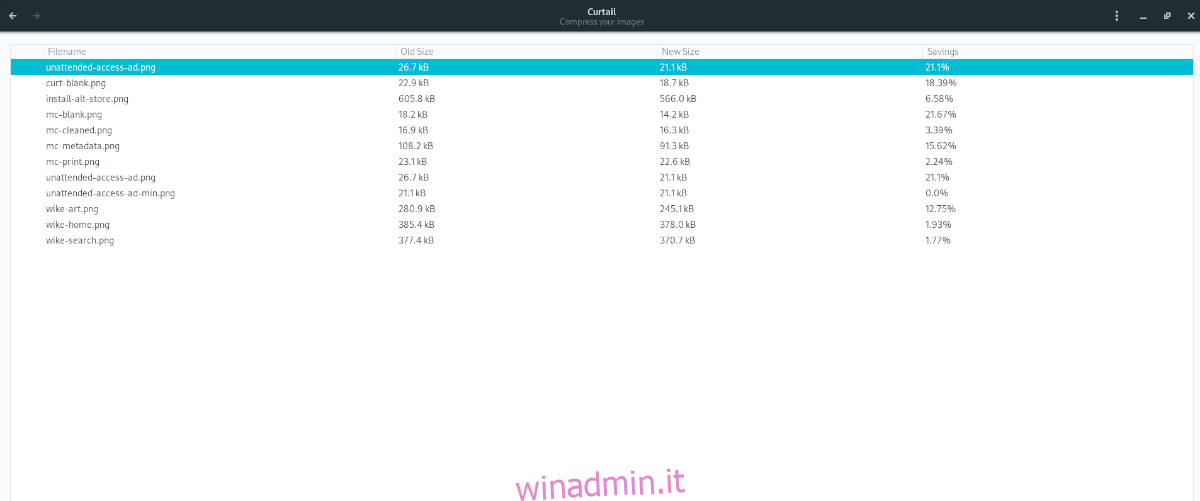Se hai file di immagine di grandi dimensioni sul tuo PC Linux e devi comprimerli, il modo più semplice per farlo è con Curtail. Cos’è Curtail? È un’applicazione super user-friendly e facile da usare che gli utenti Linux possono utilizzare per comprimere i file di immagine. Ecco come funziona.
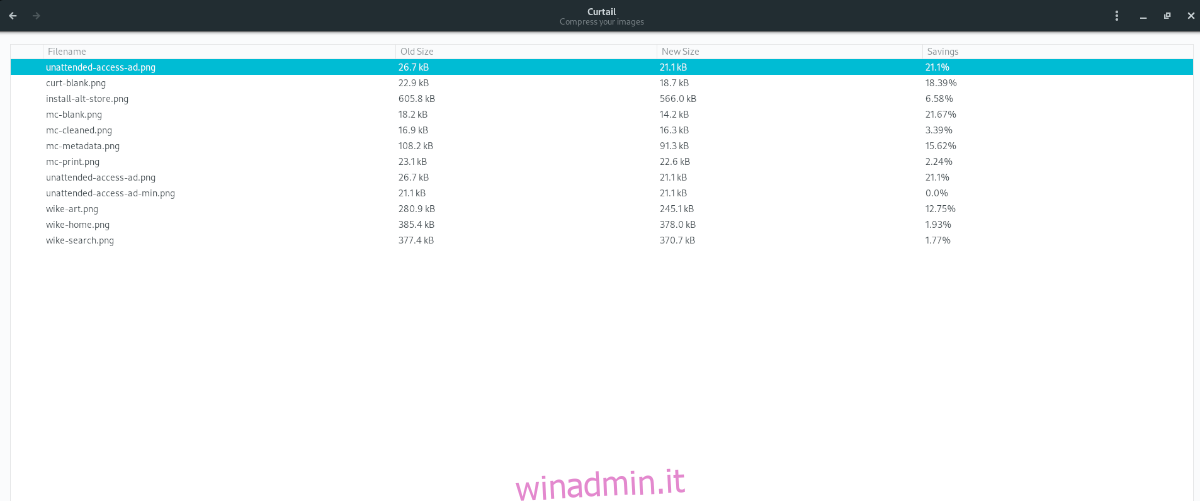
Sommario:
Installazione di Curtail su Linux
L’applicazione di compressione delle immagini Curtail è disponibile per tutti gli utenti Linux tramite Flatpak. Inoltre, gli utenti di Ubuntu possono installarlo sul proprio sistema con un PPA ed è disponibile in Arch Linux AUR, che gli utenti possono compilare in base ai propri tempi.
Prima di poter esaminare come utilizzare Curtail su Linux per comprimere le immagini sul desktop, dovremo esaminare come installare l’app. In questa guida, esamineremo tutti i modi per installare Curtail. Detto questo, consigliamo vivamente di installarlo tramite Flatpak.
Per avviare l’installazione, apri una finestra di terminale sul desktop Linux. Puoi aprire una finestra di terminale sul desktop Linux premendo Ctrl + Alt + T sulla tastiera. In alternativa, avvia una finestra di terminale cercandola nel menu dell’app.
Una volta aperta la finestra del terminale, segui le istruzioni di installazione che corrispondono al sistema operativo Linux che stai attualmente utilizzando.
Istruzioni per l’installazione di Flatpak
Il modo migliore per far funzionare Curtail su Linux è tramite Flatpak. Perché? Per cominciare, gli sviluppatori si concentrano prima su Flatpak, in quanto consente loro di portare la loro applicazione a tutti gli utenti Linux con uno sforzo minimo o nullo. In secondo luogo, il Flatpak è in modalità sandbox, quindi è sicuro.
Per avviare l’installazione di Curtail, dovrai configurare il runtime Flatpak sul tuo sistema Linux. Per configurare il runtime Flatpak sul tuo computer, installa il pacchetto “flatpak”.
Se hai problemi con la configurazione del runtime Flatpak sul tuo PC Linux, non preoccuparti! Possiamo aiutare! Segui la nostra guida approfondita su come configurare Flatpak per farlo funzionare.
Una volta che il runtime Flatpak è attivo e funzionante, usa il comando flatpak remote-add per aggiungere l’app store Flathub al sistema. Quindi, usa il comando di installazione flatpak per installare l’app Curtail.
flatpak remote-add --if-not-exists flathub https://flathub.org/repo/flathub.flatpakrepo flatpak install flathub com.github.huluti.Curtail
Istruzioni per l’installazione di Ubuntu
L’app Curtail è disponibile per gli utenti Ubuntu Linux tramite un PPA. Aggiungi il nuovo PPA al tuo sistema utilizzando il comando seguente in una finestra di terminale per avviare l’installazione.
sudo add-apt-repository ppa:apandada1/curtail
Dopo aver configurato il nuovo PPA sul tuo sistema, devi aggiornare le fonti del software Ubuntu. Per aggiornare le fonti del software Ubuntu, usa il seguente comando di aggiornamento.
sudo apt update
Infine, installa l’app Curtail sul tuo sistema Ubuntu Linux con il comando apt install.
sudo apt install curtail
Istruzioni per l’installazione di Arch Linux
Per installare Curtail su Arch Linux, dovrai installare l’helper Trizen AUR. Per installarlo, inizia installando entrambi i pacchetti “git” e “base-devel” usando il comando pacman di seguito.
sudo pacman -S git base-devel
Con i due pacchetti installati, dovrai installare il programma di supporto Trizen AUR da AUR. Trizen rende automatica la configurazione dei pacchetti AUR, piuttosto che doverla fare manualmente.
git clone https://aur.archlinux.org/trizen.git cd trizen makepkg -sri
Con Trizen installato, l’applicazione Curtail può essere installata sul tuo computer utilizzando il comando trizen -S di seguito.
trizen -S curtail-git
Utilizzo di Curtail per comprimere le immagini
Per comprimere le immagini sul tuo PC Linux utilizzando Curtail, inizia aprendo l’app sul desktop. Puoi aprire Curtail cercandolo nel menu dell’app. Una volta aperta l’app, segui le istruzioni dettagliate di seguito.
Nota: la riduzione funziona solo con la compressione delle immagini. Attualmente non è possibile comprimere file video con questo software. Se desideri transcodificare file video, dovrai utilizzare un’applicazione diversa.
Passaggio 1: trova il pulsante “Sfoglia i tuoi file” e fai clic su di esso con il mouse. Quando si fa clic, questo pulsante farà apparire un browser di file. Usalo per cercare le immagini che desideri comprimere con l’app.
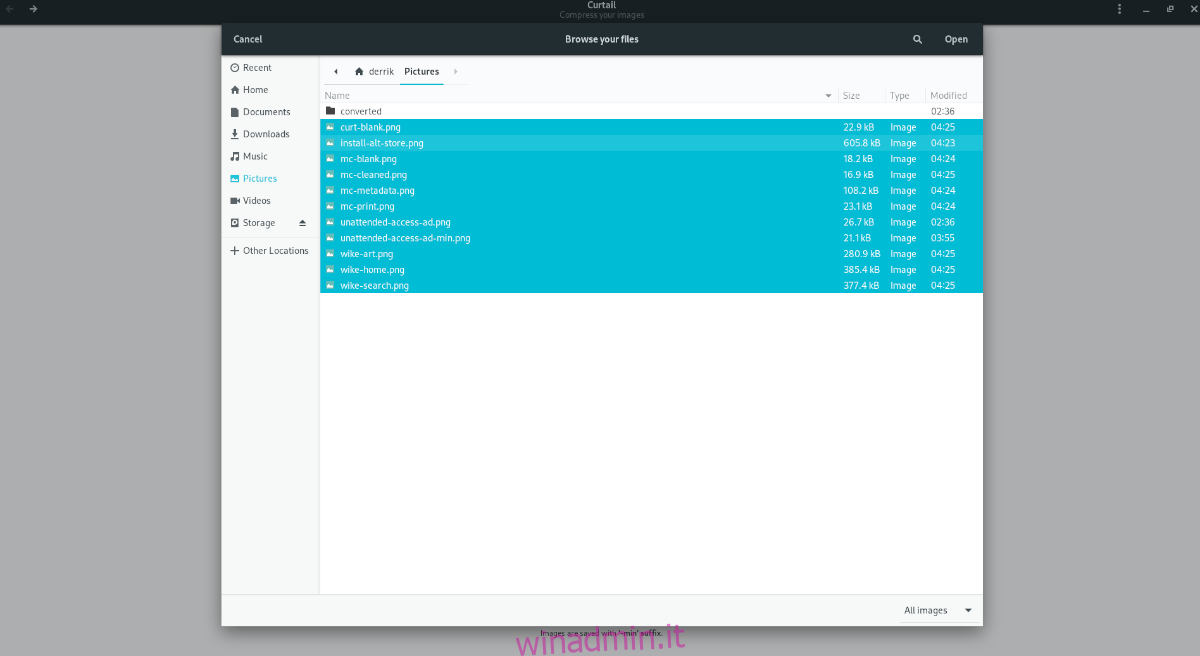
Passaggio 2: guarda il cursore “Lossless” e “Lossy” e decidi se vuoi che le tue immagini siano senza perdita o con perdita. In generale, lossy consente di risparmiare molto più spazio rispetto a lossless, quindi consigliamo di utilizzare questa opzione in Curtail.
Passaggio 3: quando la compressione è completa, vedrai una tabella che mostra il nome del file immagine, la “vecchia dimensione” e la “nuova dimensione”, seguite da una percentuale di risparmio. Dai un’occhiata ai tuoi risparmi.
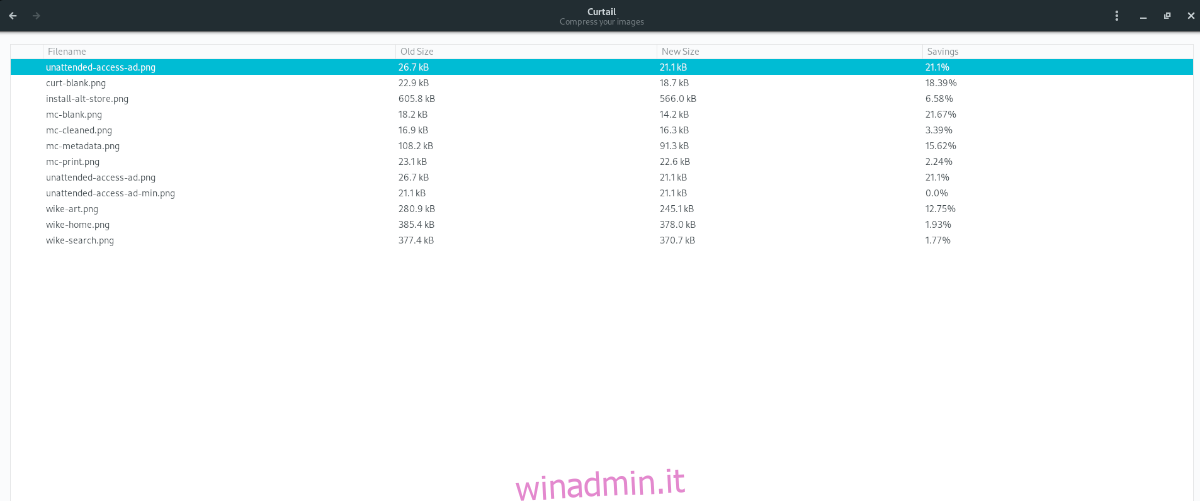
Al termine, cerca le immagini appena compresse utilizzando il file manager di Linux. Le immagini appena compresse hanno un nome di file modificato e presentano un suffisso “-min” anziché il nome del file originale.